كيفية جمع الأرقام بغض النظر عن الإشارة في Excel؟
لنفترض أن لديك نطاقًا من الأرقام يحتوي على قيم موجبة وسالبة، والآن تريد جمع هذه الأرقام بغض النظر عن الإشارة، مما يعني جمع كل القيم كأرقام موجبة. كيف يمكنك التعامل مع هذه المشكلة في Excel؟
جمع الأرقام بغض النظر عن الإشارة باستخدام صيغ المصفوفات
جمع الأرقام بغض النظر عن الإشارة باستخدام ميزة عملية
جمع الأرقام بغض النظر عن الإشارة باستخدام صيغ المصفوفات
الصيغ البسيطة للمصفوفات التالية يمكن أن تساعدك في جمع كل الأرقام دون أخذ الإشارة السالبة في الاعتبار، يرجى القيام بما يلي:
يرجى إدخال أي من الصيغ التالية للمصفوفات، ثم الضغط على مفاتيح Ctrl + Shift + Enter معًا للحصول على النتيجة الصحيحة كما هو موضح في لقطة الشاشة التالية:
=SUM(ABS(A1:B10))

ملاحظة: في الصيغ أعلاه، A1:B10 هو نطاق البيانات الذي تريد جمعه، يرجى تغيير مرجع الخلية حسب حاجتك.
جمع الأرقام بغض النظر عن الإشارة باستخدام ميزة عملية
إذا كان لديك Kutools لـ Excel، باستخدام ميزة Sum Absolute Values، يمكنك بسرعة الحصول على المجموع الكلي للأرقام بغض النظر عن الإشارة.
بعد تثبيت Kutools لـ Excel، يرجى القيام بما يلي:
1. انقر فوق خلية فارغة حيث تريد وضع النتيجة، ثم انقر فوق Kutools > Formula Helper > Formula Helper، انظر لقطة الشاشة:
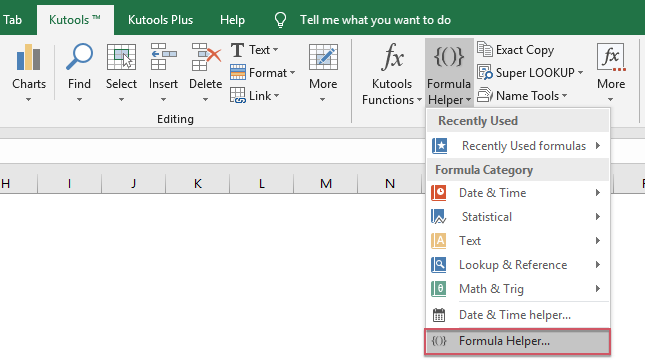
2. في مربع الحوار Formulas Helper، يرجى القيام بالخيارات التالية:
- حدد الخيار Math من قائمة Formula Type المنسدلة؛
- ثم اختر Sum absolute values من قائمة Choose a formula؛
- في قسم Arguments input، حدد قائمة الخلايا التي تريد جمع الأرقام فيها.

3. وبعد ذلك انقر فوق زر Ok، سيتم جمع جميع الأرقام المحددة معًا بغض النظر عن إشارتها.
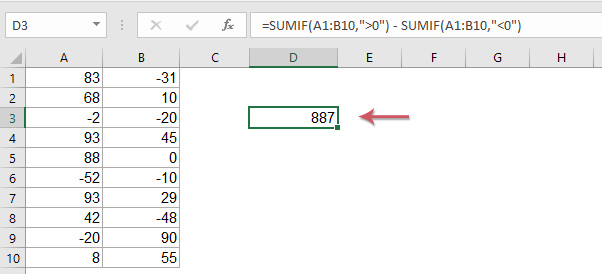
Kutools لـ Excel - قم بتعزيز Excel بأكثر من 300 أدوات أساسية. استمتع بميزات ذكاء اصطناعي مجانية بشكل دائم! احصل عليه الآن
مقالات ذات صلة أكثر:
- دمج الصفوف المكررة وجمع القيم
- في Excel، قد تواجه دائمًا هذه المشكلة، عندما يكون لديك نطاق من البيانات يحتوي على بعض الإدخالات المكررة، والآن تريد دمج البيانات المكررة وجمع القيم المقابلة في عمود آخر، كما هو موضح في لقطات الشاشة التالية. كيف يمكنك حل هذه المشكلة؟
- جمع / متوسط تجاهل القيم السالبة
- عادةً، يمكننا تطبيق وظائف SUM و AVERAGE لحساب نتيجة نطاق من الخلايا بما في ذلك القيم الموجبة والسالبة، ولكن كيف يمكننا جمع أو حساب المتوسط للقيم مع تجاهل القيم السالبة في Excel؟
- جمع أعلى 3 أو N قيم بناءً على معايير
- عادةً، يمكننا جمع أعلى n قيم من نطاق من الخلايا باستخدام صيغة بسيطة، ولكن هل جربت جمع أعلى n قيم بناءً على بعض المعايير؟ في هذه المقالة، سأقدم بعض الصيغ لجمع أعلى n قيم مع معايير محددة في Excel.
- جمع كل الأرقام في رقم
- إذا كان لديك خلية تحتوي على قيمة، والآن تريد جمع كل الأرقام معًا في الخلية. على سبيل المثال، إذا كان لديك القيمة 12345 في خلية، تريد إجراء هذا الحساب: 1+2+3+4+5، والحصول على القيمة 15. هل هناك طرق جيدة لك لجمع كل الأرقام في رقم في Excel؟
أفضل أدوات الإنتاجية لمكتب العمل
عزز مهاراتك في Excel باستخدام Kutools لـ Excel، واختبر كفاءة غير مسبوقة. Kutools لـ Excel يوفر أكثر من300 ميزة متقدمة لزيادة الإنتاجية وتوفير وقت الحفظ. انقر هنا للحصول على الميزة الأكثر أهمية بالنسبة لك...
Office Tab يجلب واجهة التبويب إلى Office ويجعل عملك أسهل بكثير
- تفعيل تحرير وقراءة عبر التبويبات في Word، Excel، PowerPoint، Publisher، Access، Visio وProject.
- افتح وأنشئ عدة مستندات في تبويبات جديدة في نفس النافذة، بدلاً من نوافذ مستقلة.
- يزيد إنتاجيتك بنسبة50%، ويقلل مئات النقرات اليومية من الفأرة!
جميع إضافات Kutools. مثبت واحد
حزمة Kutools for Office تجمع بين إضافات Excel وWord وOutlook وPowerPoint إضافة إلى Office Tab Pro، وهي مثالية للفرق التي تعمل عبر تطبيقات Office.
- حزمة الكل في واحد — إضافات Excel وWord وOutlook وPowerPoint + Office Tab Pro
- مثبّت واحد، ترخيص واحد — إعداد في دقائق (جاهز لـ MSI)
- الأداء الأفضل معًا — إنتاجية مُبسطة عبر تطبيقات Office
- تجربة كاملة لمدة30 يومًا — بدون تسجيل، بدون بطاقة ائتمان
- قيمة رائعة — وفر مقارنة بشراء الإضافات بشكل منفرد